
Cách bật, sử dụng Live Caption trên Chrome
Live Caption được Google giới thiệu lần đầu tiên trên Android 10. Tính năng mới cho phép người dùng nhận phụ đề trực tiếp trên bất kỳ âm thanh nào đang phát trên thiết bị. Live Caption sử dụng công nghệ nhận dạng giọng nói tiên tiến cao của Google trong thời gian thực. Nó thu âm thanh từ thiết bị, tạo phụ đề cho nội dung đó và hiển thị nội dung đó ngay trên màn hình của bạn.
Ban đầu, tính năng Live Caption này chỉ dành riêng cho các thiết bị Pixel. Nhưng với Android 11, Google đã nhúng tính năng này vào hệ điều hành có nghĩa là bạn có thể sử dụng tính năng này trên bất kỳ thiết bị nào chạy Android 11. Giờ đây, tính năng này cũng được thêm vào trình duyệt Chrome. Bạn có thể bật nó từ cài đặt trình duyệt và nhận phụ đề tự động mỗi khi xem video YouTube hay nghe nhạc trên Spotify.
Lưu ý: Trước khi bắt đầu thực hiện, bạn cần chú ý hai điều sau.
- Tính năng Live Caption chỉ hỗ trợ phiên bản Google Chrome 89.0.4389.90 trở lên.
- Live Caption hiện tại chỉ nhận dạng và hiển thị phụ đề ngôn ngữ tiếng Anh.
Sau đây là các bước bật, sử dụng Live Caption trên trình duyệt Chrome.
Bước 1: Bạn mở Chrome > bấm nút menu ba chấm > Settings hoặc nhập chrome://settings/ vào thanh địa chỉ > Enter để truy cập.
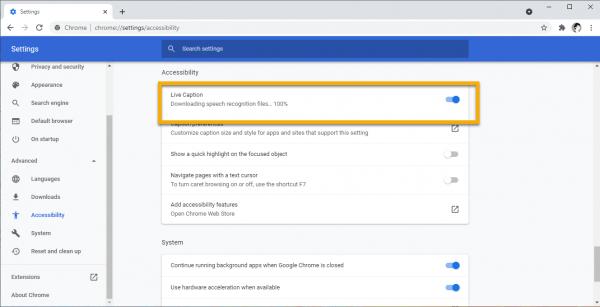
Bước 2: Từ thanh cạnh trái, bạn bấm Advanced > Accessibility > bật Live Caption ở bên phải.
Tính năng sẽ tải tệp nhận dạng giọng nói cho trình duyệt, chưa đến một phút.
Bước 3: Bạn mở video hay bài hát để kiểm tra tính năng.

Live Caption trên YouTube.

Live Caption trên Spotify.
Chẳng hạn YouTube, bạn mở video tiếng Anh sẽ thấy phụ đề hiển thị trên bảng màu đen nằm chính giữa bên dưới màn hình. Phụ đề được chạy liên tục theo giọng nói phát trên video. Bạn có thể mở rộng giao diện hiển thị phụ đề, di chuyển bảng hiển thị phụ đề.

Nếu bạn muốn tắt tạm thời tính năng thì bấm biểu tượng control trên thanh công cụ trình duyệt > tắt Live Caption.

Ngoài ra, nếu muốn thay đổi giao diện hiển thị phụ đề Live Caption, bạn có thể thực hiện thông qua Closed captions trong Settings của Windows hoặc trong Search. Bạn có thể thay đổi màu sắc, độ trong suốt, kiểu, phông chữ và kích thước của phụ đề.
Link nội dung: https://tcquoctesaigon.edu.vn/cach-tat-live-caption-a61088.html